Ты — мне, я — тебе. Наша жизнь держится на обмене. Мы меняем любовь на любовь, конфетку на игрушку, время на деньги, деньги на товар, жизнь на кошелек, свой голос на выборах на «поставьте свой вариант», бесплатный продукт на контакты пользователей… Мы постоянно что-то с кем-то обмениваем. В идеале все участники этого процесса должны получить желаемый результат и жить дальше долго и счастливо.
Однако на практике в схему «ты — мне, я — тебе» нередко закрадываются баги. Бывало? Бывало… Теряли клиентов в попытках собрать лиды в обмен на бесплатный продукт? Скорее всего да.
А хотите чтобы система обмена работала автоматически: и файл нужный клиенту отправлялся, и контакт с задачей создавался и в воронку бы падал ? Хотите уберечь потенциальных клиентов от разочарования неудавшегося обмена, а себя от раздраженных комментариев «Развод! Я форму заполнил, телефон-почту оставил, а мне ничего не пришло (и три рыдающих смайлика)» и негативных отзывов?
(шепотом) Если у вас еще и автоворонка настроена, то вам останется только чаю с плюшками пить и деньги считать. Ну и продавать инструкцию «Как стать богатым и счастливым» 🙂
Хотите? Тогда приглашаю для дальнейшего прочтения.
Итак, чем мы с вами сейчас займемся:
- создадим на сайте форму, данные которой будут отправляться на виртуальный адрес ПланФикса;
- настроим правило разбора, которое будет по полочкам раскладывать получаемые с формы письма;
- подготовим шаблон файла и настроим автоматический сценарий, который будет формировать по нашему шаблону файл и отправлять его нашему лиду.
Звучит сложно? Обещаю, это только звучит так)
Форма на сайте
Вы можете использовать любую форму, будь то самописная, плагин к вашей CMS или Google Forms (или еще какие-нибудь). Это не важно. Важны лишь два момента: возможность отправлять поступившие данные на email и возможность настройки письма с этими данными, чтобы парсер ПланФикса смог это пережевать.
Так как мы с вами на Тильде. А это просто, красиво, а самое главное: эти две возможности там есть. Поэтому эта часть будет посвящена именно этому сервису.
Давайте для начала создадим виртуальный адрес для настройки формы.Пусть он будет вида tilda@вашаккаунт.planfix.ru
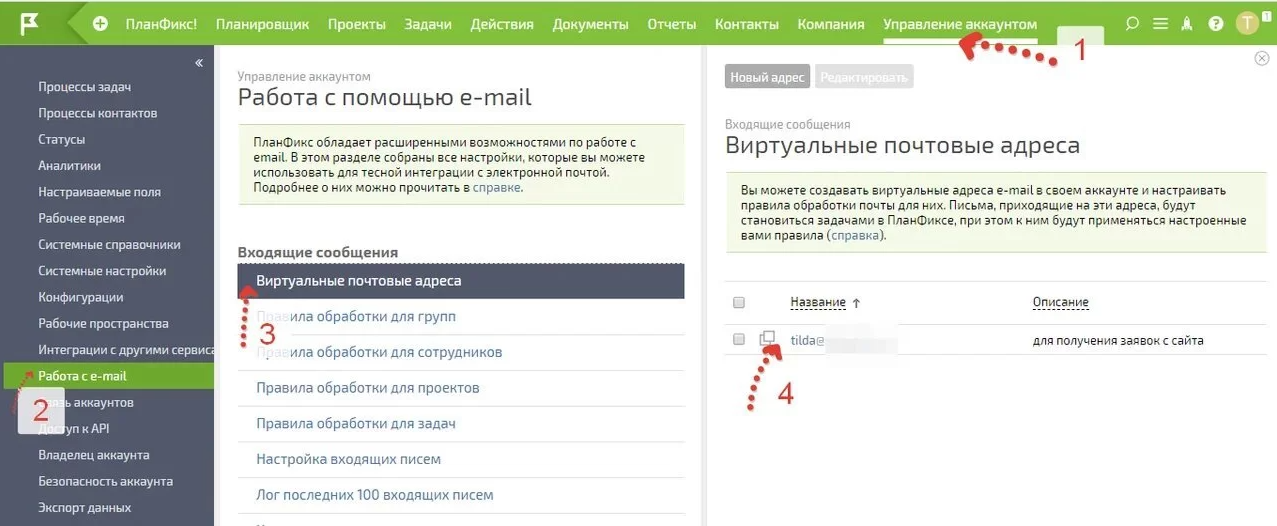
Теперь перейдем в ваш аккаунт Тильды, на страницу, где будет располагаться форма и добавим блок BF203N Форма с несколькими полями ввода. Учтите, что этот блок можно добавить в течении действия пробного периода и какого-нибудь платного тарифа.
И не забудьте подтвердить привязку почты. В ПланФикс упадет письмо от Тильды со ссылкой на активацию привязки.
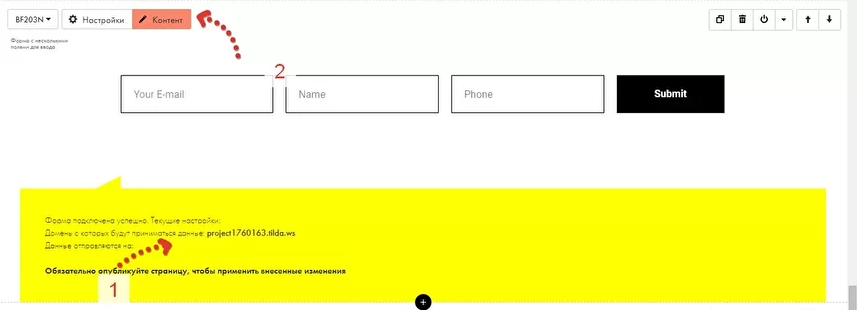

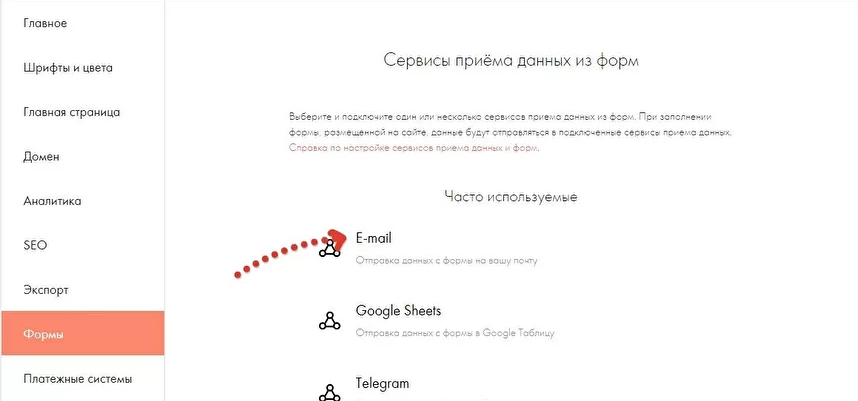
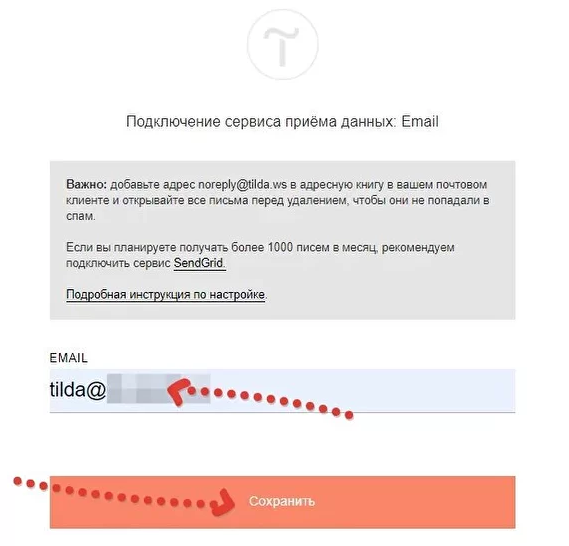
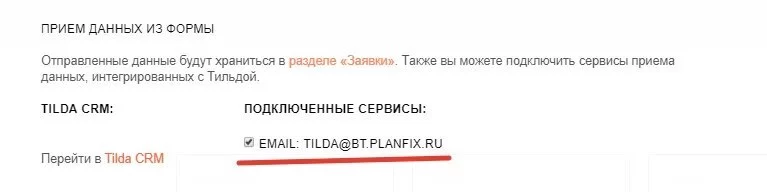
При необходимости можете настроить поля формы, я пока оставлю их с базовыми значениями: Имя, email, телефон — более чем достаточны.
Публикуем страницу и пробуем отправить тестовое письмо. Нам оно нужно для следующего этапа.


Очень важно, чтобы ваша форма тоже отправляла структурированные данные с переменными. Иначе парсер почты не сможет работать.
Более того в Тильде переменные можно настраивать для каждого поля. На мой взгляд, базовые переменные нам вполне подходят, так что менять их не будем.
Правило разбора почты в Планфиксе
Чтобы превратить данные из письма в полноценный лид, нам нужно создать контакт с помощью парсера почты и установить его Постановщиком задачи.
Переходим в Управление аккаунтом — Работа с email — Виртуальные почтовые адреса — кликаем на созданный ранее виртуальный адрес и проваливаемся в правила разбора почты. По-умолчанию оно там будет одно — Правило разбора почты по-умолчанию
Статья была написана в конце октября, а 13 ноября был введен в эксплуатацию новый парсер почты ПланФикса. Текущие скриншоты не должны вас ввести в заблуждение. Если возникнут вопросы, можете смело писать мне на почту. Помогу с настройкой нового парсера в рамках данного кейса
Проваливаемся в это правило и:
- Создаем задачу
- Указываем нужный шаблон или оставляем как есть
- Выбираем пункт «Извлечь текст»
- Нажимаем ссылку «Настроить извлекаемый текст»
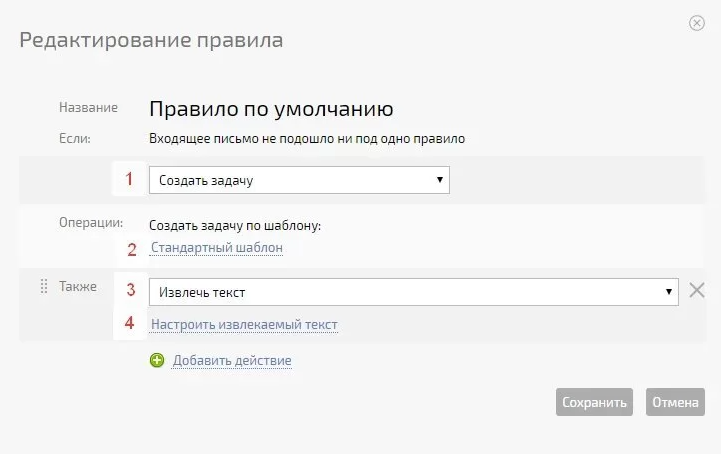



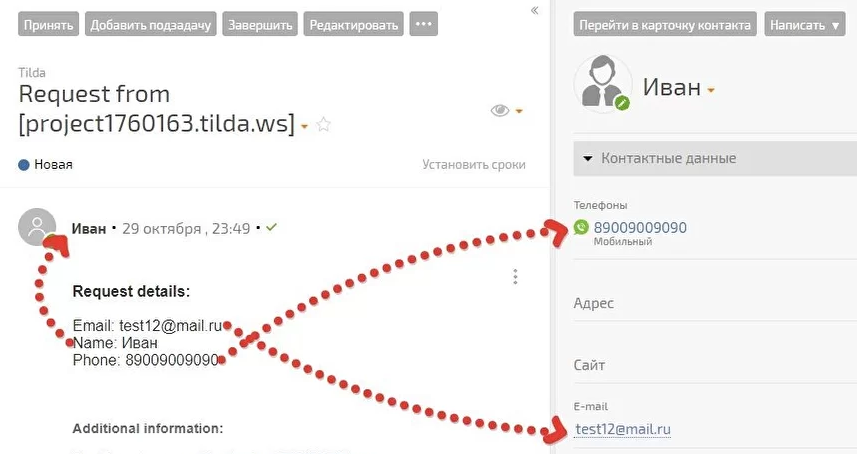
По сути в таком виде эту задачу можно отправлять по автоворонке в дальнейшее плавание. Но мы еще не доделали плюшку для лида, ради которой он оставил свои данные.
Подготавливаем шаблон файла и готовим автоматический сценарий
Если хотите материал персонализировать, необходимо подготовить шаблон файла, указать в нем переменную {{Задача.Постановщик.Имя}} в нужном месте и залить в раздел документы, создав новый шаблон.
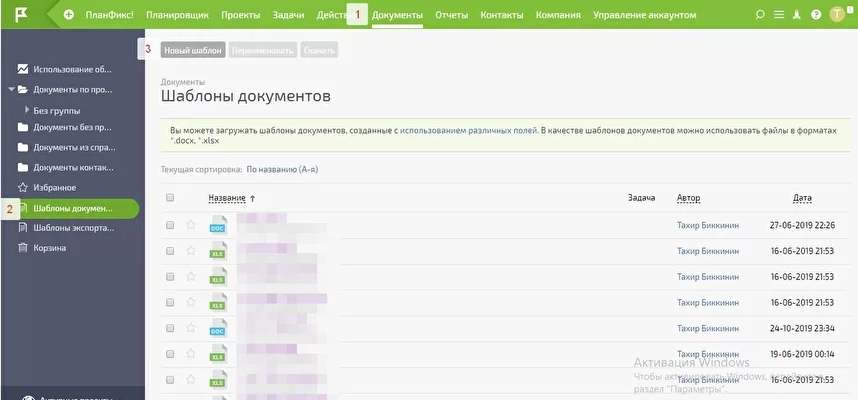

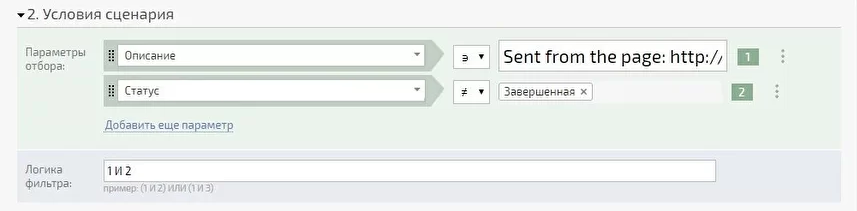
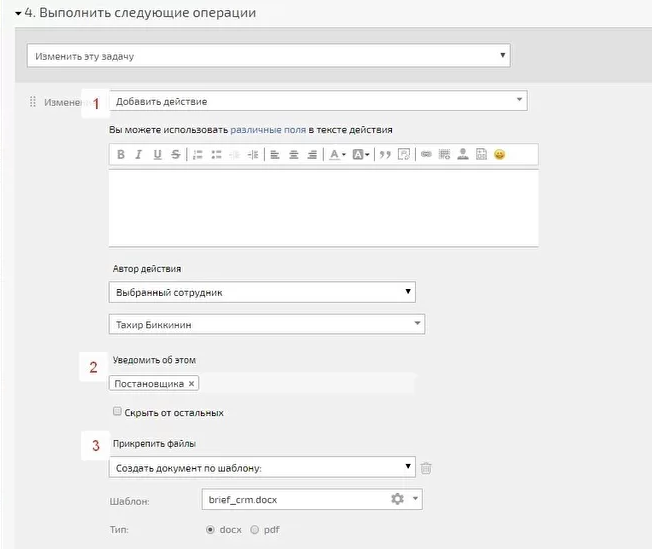
Напомню, что и само тело приветственного письма вы можете составить в той же Тильде и скопировать его код в окно сниппета.
Вот, собственно, и весь нехитрый пример, работу которого вы можете оценить на текущем сайте.
Заполните свои данные и нажмите кнопку «Получить бриф». И волшебство автоматизации случится!

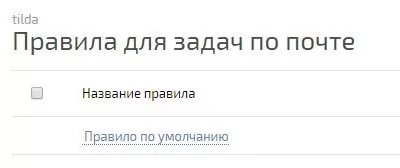






Привет. Спасибо за инструкцию. А мог бы ее обновить с учетом нового парсера?Потому что сложно разобраться, там практически все по другому
Благодарю за очень ценную информацию. Мне это очень пригодилось.